无论是投递简历还是参加社交活动,很多人都会青睐于制作vcr视频自我介绍,精致的VCR视频可以为自己加分不少。如果想要制作出满意的VCR视频,就要重视视频剪辑软件的选择,这里推荐使用功能丰富而且操作简单的万兴喵影,接下来便来详细说说制作VCR的操作流程以及要注意的细节。
当我们打算制作vcr视频自我介绍时,先要下载功能丰富而且操作简单的VCR视频剪辑软件,使用万兴喵影这样资源多操作简单的剪辑软件才能快速剪辑出精致的自我介绍VCR视频,接下来介绍下其操作流程:
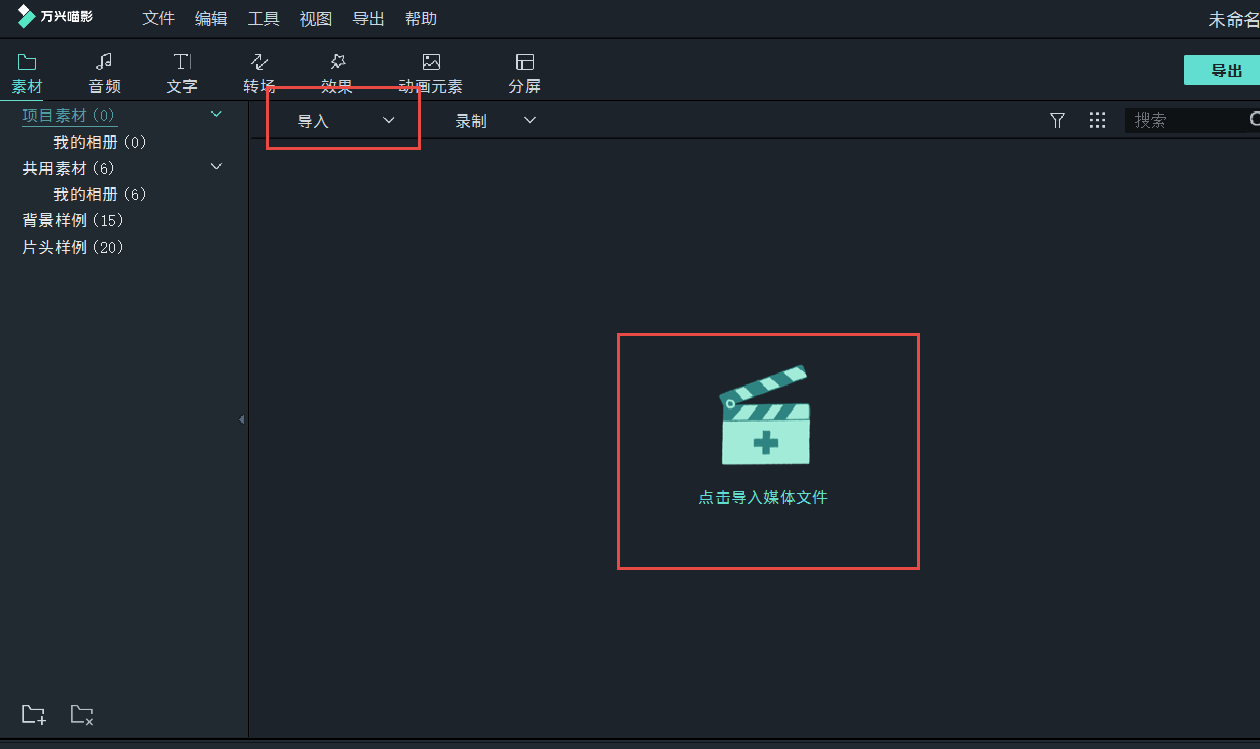
步骤一:
在万兴喵影官网下载Mac或者Windows版的安装包,完成电脑上万兴喵影的安装后注册账号运行,点击界面内的【点击导入媒体文件】按钮,选中本地电脑上录制好的视频素材导入。
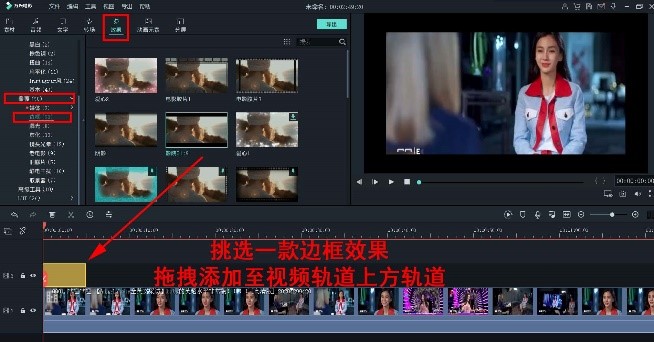
步骤二:
视频素材导入媒体库后直接使用鼠标将其拖拽到时间轴上,使用鼠标点击时间轴上的点右击剪刀标志的按钮即可分割该片段,同样右击选择【删除】按钮可以删除多余片段。
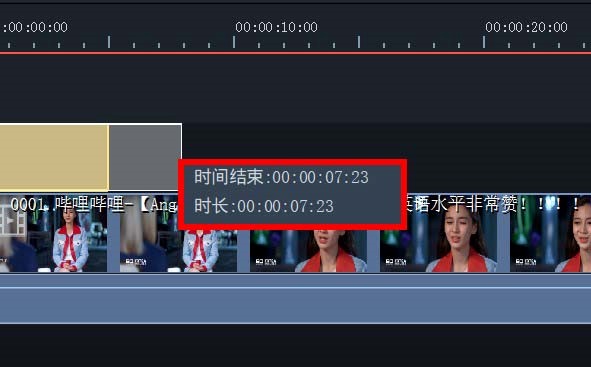
步骤三:
制作自我介绍VCR视频需要常见的就是添加视频边框和字幕,点击【效果-覆盖-边框】按钮,在列表中选择一款我们喜欢的边框进行应用,选好边框后可以看到时间轴上有边框出现的时间,直接使用鼠标拖拽的方法设置其出现时长,比如一直出现就将其拉长到整个时间轴;双击边框还可以进入编辑面板继续调整边框高度和透明度。

步骤四:
制作VCR还需要添加字幕,点击次级导航栏的【文字--字幕】按钮后,先点击具体的字幕样式,然后单击字幕轨道右侧边缘调整字幕位置和长度;双击字幕轨道后就可以编辑字幕文字和字体颜色以及字号等参数。
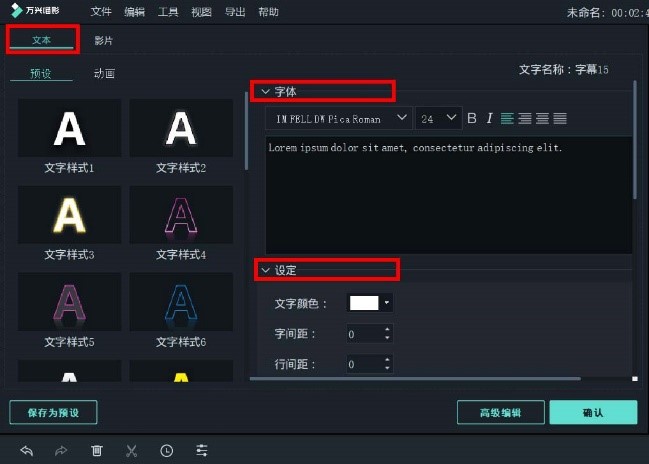
步骤五:
点击次级导航栏的【音频】按钮后,会进入背景音乐列表,左侧是背景音乐分类,直接点击右侧喜欢的背景音乐即可添加到时间轴,使用鼠标调整音频时间轴就可以更高背景音乐的覆盖范围,双击音频轨道进入编辑界面,在此界面我们可以设置淡入、淡出、变声和均衡器等参数进而为音频增加特效。
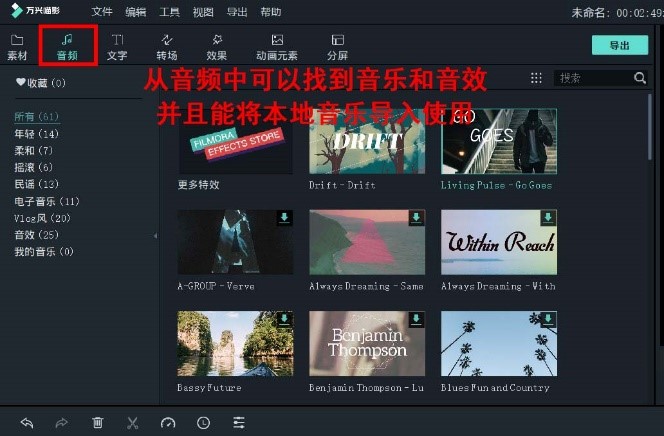
步骤六:
视频制作满意后点击【导出】按钮后在弹出的面板中设置视频保存路径和格式等参数,再点击【保存】即可保存该VCR视频。
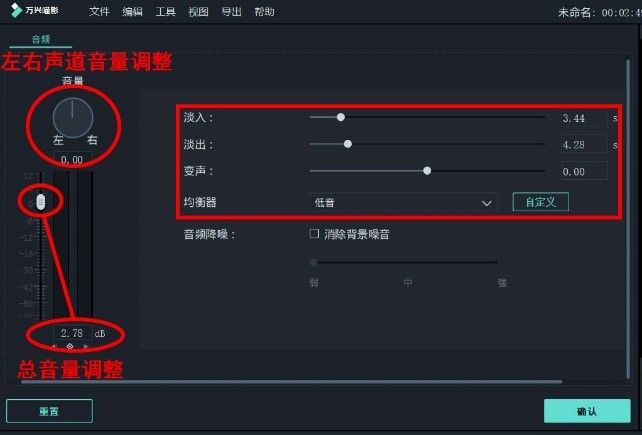
刚才详细介绍了使用万兴喵影制作vcr视频自我介绍的操作流程,如果我们想要快速制作视频还可以使用模板,而且万兴喵影本身有丰富的VCR模板,接下来介绍下使用模板快速生成VCR视频的操作流程:
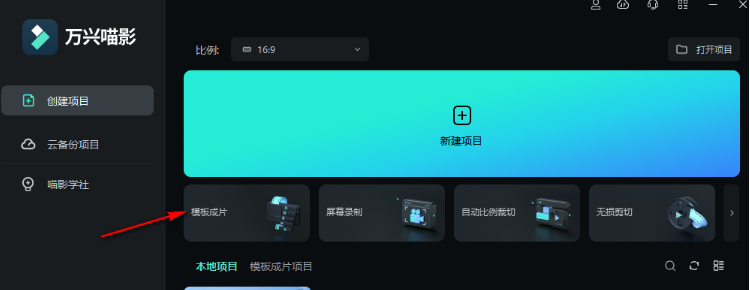
步骤一:
打开万兴喵影后直接点击【模板成片】按钮进入视频模板界面,左侧是视频模板的分类,右侧则是具体的视频模板,选择符合自己风格喜好的视频模板进行点击。
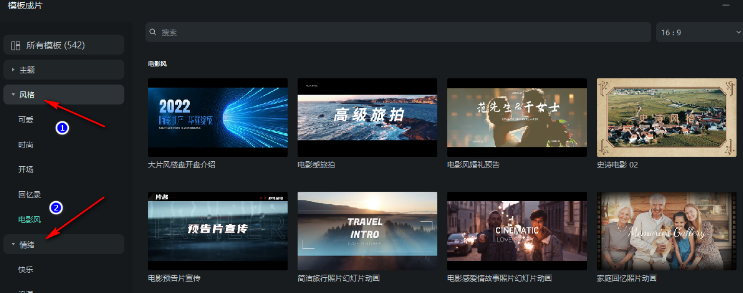
步骤二:
进入视频模板编辑界面后,点击+号按钮后在对话框中上传至少五段视频素材,点击右下角的【视频合成】按钮后,即可使用该模板合成视频,点击【导出】按钮即可保存该视频。
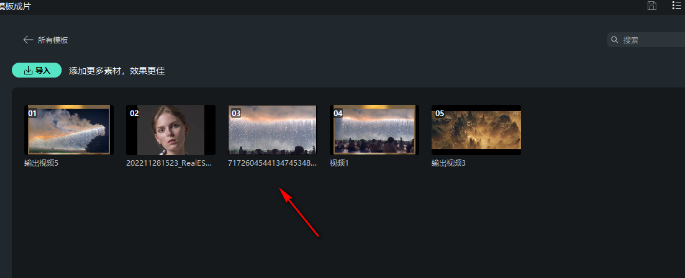
综上所述介绍了使用万兴喵影制作vcr视频自我介绍的两种方法,无论是按部就班的制作VCR视频还是应用视频模板快速制作,都可以根据我们的想法对细节进行优化,进而提高VCR视频的品质。









